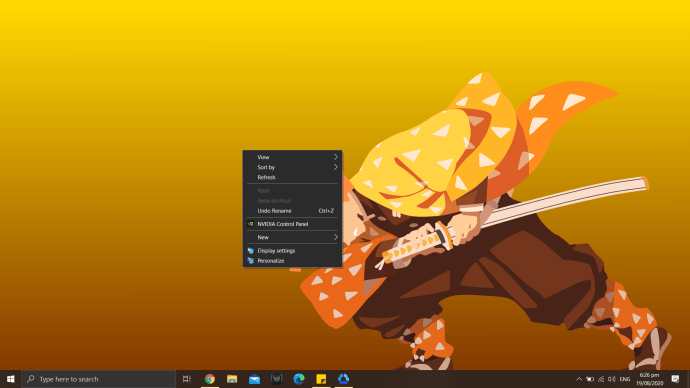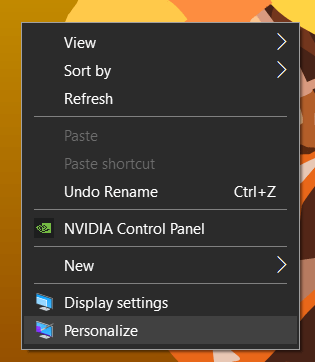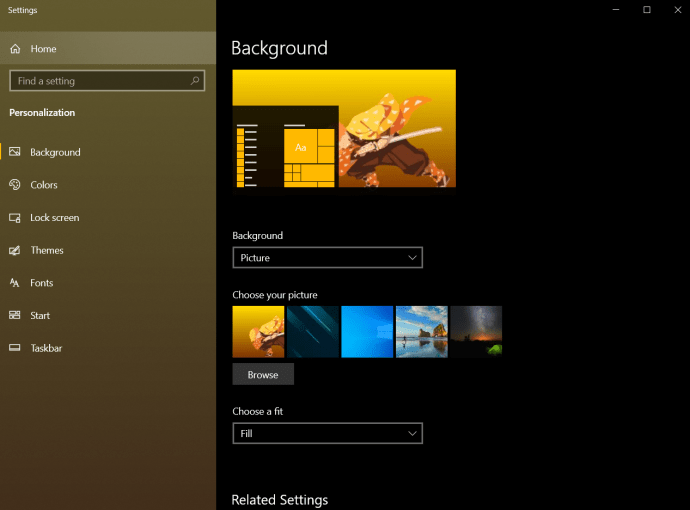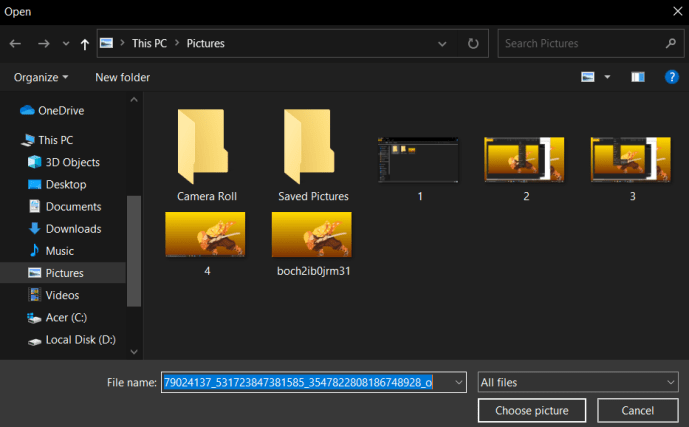デスクトップモニターを1日に何時間も見つめているとき、士気を高めるためにできる最も簡単なことは、素敵な壁紙を見ることです。それはあなたに刺激を与え、あなたに喜びの空気を与え、そしてあなたに素晴らしいことをするように動機づける何かである可能性があります。

Windows3.1の古代からWindows10まで、すべてのバージョンのWindowsには、オペレーティングシステムのユーザーがデスクトップに配置できる壁紙画像のライブラリが付属しています。壁紙は、デスクトップの背景として設定できる画像であり、この世界には、私たちの1日のほとんどを構成するテキストや図よりもはるかに多くのものがあることを思い出させるのに役立ちます。
壁紙は、ワークスペースをパーソナライズして少しモチベーションを上げる簡単な方法です。開いているウィンドウが画像を覆っている可能性がありますが、それでも背景にインスピレーションを与えるものを配置することをお勧めします。仕事用のコンピューターでも、パーソナルPCでも、学校で使用する場合でも、壁紙を好きなように設定できます。
あなたの壁紙画像を見つける
Windowsでは、デスクトップのテーマと背景を選択できるため、デスクトップの外観をカスタマイズできます。
まず、コンピュータで利用可能な画像を確認することをお勧めします。 Windows 10の壁紙インストールで画像を他の方法で使用する場合(たとえば、別のデバイスの背景として、または古いバージョンのWindowsで)、表示されているファイルの実際の場所を見つける必要があります。 。幸い、これは難しいことではありません。

デフォルトでは、Windows 10は壁紙画像を「C:WindowsWeb」ディレクトリに保存します。このディレクトリにアクセスするには、Windows 10タスクバーの検索バーをクリックして「c:windowsweb」と入力し、Returnキーを押します。
ディレクトリがすぐにポップアップします。壁紙を保存できるサブディレクトリがいくつかあります。ディレクトリをクリックするだけで、画像が見つかります。
MicrosoftStoreの壁紙を使用する
デスクトップの背景を幅広く選択したい場合は、Microsoft StoreのWebサイトにアクセスして、何百もの壁紙をダウンロードできます。これらの壁紙は、動物、アート、自動車、ゲーム、季節、風景、自然、植物など、さまざまなカテゴリに分類されます。

カテゴリのリストから画像を選択し、画像を開いて右クリックします。次に、[背景として設定]を選択します。
個人の写真を壁紙として使用する
コンピューターで何百ものデフォルトの壁紙をスクロールしたり、Microsoftストアを閲覧したりしても、デスクトップの背景に最適な画像が見つからない場合は、自分の心に近い写真を選択する必要があります。
確かに、あなたはあなたのデジタルカメラを通していくつかの素敵な写真を撮り、それをあなたのコンピュータに保存しました。さて、これらの写真はあなたが探しているものかもしれません!
Windowsでは、個人ファイルの画像をデスクトップの壁紙として使用できます。これを行うには、次の手順に従います。
- デスクトップを右クリックします。
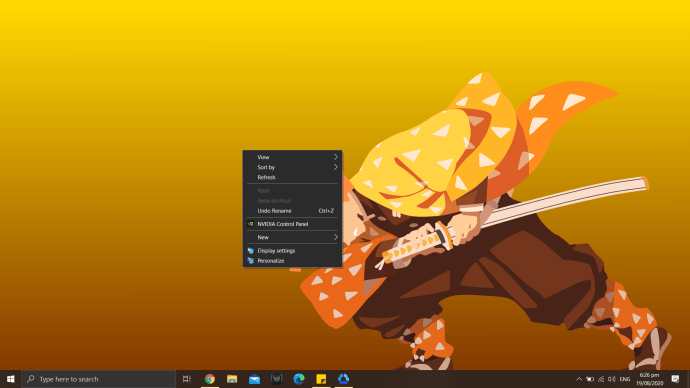
- パーソナライズを選択します。
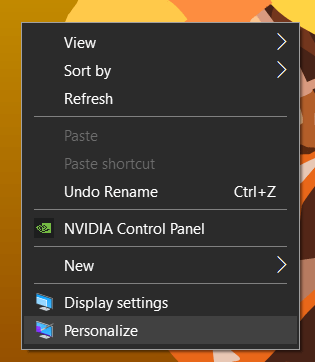
- 設定に移動します。 [背景]を選択します。
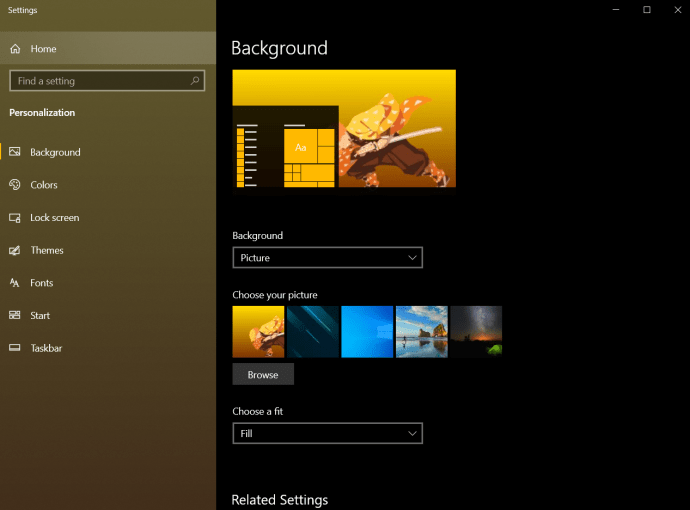
- 画面の右側の[背景]で、[画像]をクリックします。

- 次に、[参照]を選択します。
- これにより、Picturesフォルダーに移動し、そこから壁紙として使用する画像を選択できます。
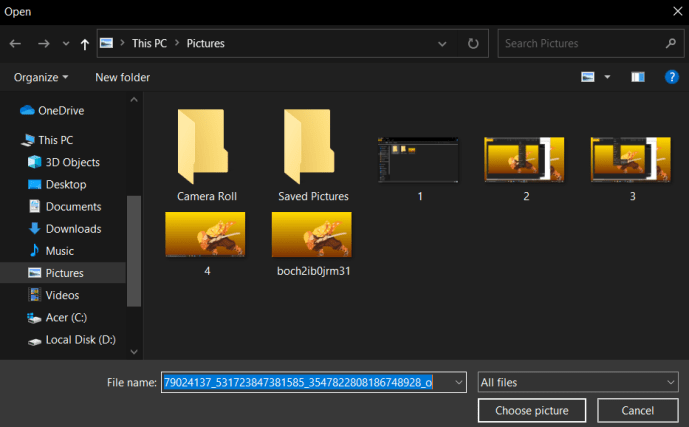
Windows10テーマの使用
多くのWindows10ユーザーは、標準の壁紙ファイルを使用せず、代わりにWindows10テーマを使用します。 Microsoftは、Microsoft Storeを介して何百ものテーマを無料で利用できるようにしており、それらのほとんどは非常に壮観です。
ここで利用可能なテーマを閲覧できます。これらのテーマは、お気に入りのゲームから素晴らしい屋外の景色のコレクション、またはエグゼクティブのje ne saisquoiを提供するコレクションまで多岐にわたります。テーマをダウンロードすると、それらのファイルにアクセスして最前線に立つ準備が整います。これらはローカルユーザーディレクトリにあり、入力するにはかなり時間がかかります。幸い、ショートカットがあります。

もう一度、Windows 10タスクバーの検索バーをクリックし、今度は「%localappdata%MicrosoftWindowsThemes」と入力してReturnキーを押します。テーマディレクトリが起動します。画像ファイルは、適切なテーマのサブディレクトリにあります。たとえば、上記のウィンドウで、[古代E]をクリックして、私のインストールされている唯一のテーマである古代エジプトのテーマのファイルを検索します。コンピューター。 (他に何か歴史がありますか?)

Windows 10のロック画面の画像を見つけたい場合は、見つけるのが少し難しいですが、WindowsSpotlightのロック画面の画像を見つける方法を説明する役立つチュートリアルがあります。
ほとんどのWindows10の壁紙とテーマの画像は、1920×1200から3840×1200の範囲の標準ピクセルサイズで提供され、ほとんどの画面やデバイスで大騒ぎせずに見栄えがします。

職場で引っ掛けたテーマが本当に好きだとしましょう。しかし、別のデバイスでそれを取得できるかどうかはわかりません。目的の画像をフラッシュドライブまたはオンラインストレージサービスにコピーしてから、モバイルデバイスまたは他のPCに転送し、そこで適切な設定を使用して、背景の壁紙として構成するだけです。
ただし、重要な注意事項:これらのイメージは、Windowsユーザーの個人的な非営利目的での使用のためにMicrosoftによって所有またはライセンス供与されています。つまり、個人的な使用のために自由に楽しむことができますが、広告、ビデオ、またはその他の商業目的で使用しないでください。あなたは見つけられるでしょう、そしてマイクロソフトは面白がらないでしょう。
壁紙を削除する方法
現在の壁紙に飽きてきた場合、または別の壁紙に変更する必要がある場合は、それが可能です。
Windowsデスクトップで空白を見つけて、右クリックします。 [パーソナライズ]をクリックします。これで、現在の壁紙を削除するデフォルトの壁紙を設定できます。
既存の壁紙を削除したので、新しい、より良い背景の作成に進むことができます。
あなたのワークスペースをあなたの本当の、創造的な自己の表現にする方法についてのいくつかの記事があります、私たちはあなたのオフィスを活気づけるために壁紙を最大限に活用するためのたくさんのガイドを持っています。
デュアルモニターのセットアップはありますか?デュアルモニターの壁紙を見つける場所についてのガイドをご覧ください。
グラフィックに関心がある場合は、Windows10用に独自の画像コラージュ壁紙を作成することをお勧めします。
3Dアニメーションの壁紙をWindows10に追加する方法のウォークスルーがあります。
不気味になりたいですか? PC用のハロウィーンの壁紙に関するガイドをご覧ください。
サイケデリックスがもっと好きな場合は、Windows10用のトリッピーな壁紙のガイドをご覧ください。